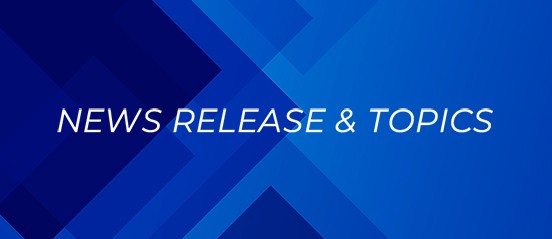Microsoft Excel (エクセル) とは?
初心者向けに基本用語や便利機能を解説!
初めてExcelを使う方に向けて、Excelの基本用語や便利機能について解説します。
※ 記事制作時の情報です。
1.Excelの概要と知っておきたい用語
Microsoft Excel (以下、Excel) を使い始めるにあたって、いくつか知っておくと役立つ基本的な用語があります。ここでは、ワークシート、セル、そしてリボンといった、Excel基本用語について解説します。これらの用語を理解することで、Excelの操作画面がどのように構成されているのかを把握し、その後の学習をスムーズに進められます。
1-1.ワークシートとセル

Excelにおける「ワークシート」とは、データを入力するためのマス目が並んだ領域のことです。このマス目ひとつひとつを「セル」と呼びます。セルは、アルファベットで表示される「列」と、数字で表示される「行」の組み合わせで位置が特定されます。例えば、一番左上のセルはA列の1行目なので「A1セル」と表現されます。データや数式はこのセルに入力します。
ワークシートは複数作成することが可能で、これらをまとめて「ブック」と呼びます。ブックはExcelのファイルそのものを指し、複数のワークシートをページのようにまとめられます。
1-2.リボンとは

Excelの画面上部にある帯状の領域を「リボン」と呼びます。リボンには、Excelのさまざまな機能がタブごとに整理されて配置されています。例えば、「ホーム」タブには文字の装飾や配置、セルの結合といった基本的な編集機能が集約されています。
ほかにも、「挿入」タブではグラフや図の挿入、「数式」タブでは関数の挿入や数式の確認などができます。これらのタブを切り替えることで、使用したい機能に素早くアクセスできます。リボンの表示/非表示を切り替えたり、よく使う機能をまとめて表示させるなどのカスタマイズも可能です。
2.Excelの主要な機能
Excelには、日々の業務を効率化するためのさまざまな主要機能が備わっています。データの入力や整理はもちろんのこと、複雑な計算や統計処理、そしてそれらのデータを視覚的に分かりやすく表現するグラフ作成など、とても便利な機能が多くあります。
ここでは、Excelを使いこなす上で特に役立つ、計算、グラフ作成、そしてデータ管理の機能に焦点を当てて解説します。
2-1.計算機能

Excelの基本的な機能の一つが計算です。セルに数値を入力し、数式を用いることで四則演算 (足し算、引き算、掛け算、割り算) が簡単にできます。計算を実行するには、はじめに「=」 (イコール) を入力します。例えば、A1セルとB1セルの値を足し合わせたい場合は、別のセルに「=A1+B1」と入力します。
さらに、ExcelにはSUM関数 (合計) やAVERAGE関数 (平均) など、よく使うさまざまな計算を効率的に行える関数が豊富に用意されています。これらの機能を活用することで、手作業での計算ミスを防ぎ、データ集計や分析の時間を大幅に短縮できます。
2-2.グラフの作成

Excelは計算機能だけでなく、視覚的に分かりやすい図表やグラフを作成する機能も優れています。入力したデータを選択し、「挿入」タブからグラフの種類を選ぶだけで、簡単にグラフが作成できます。棒グラフや折れ線グラフ、円グラフなど、データの種類や目的に合わせてさまざまな形式のグラフを作成することが可能です。
グラフを作成することで、数値データの傾向や比較が一目で把握できるようになり、プレゼンテーション資料や報告書の作成に非常に役立ちます。また、作成したグラフの色やタイトル、軸などを編集し、より伝わりやすい図表に整えることもできます。
2-3.データの管理機能
Excelは単なる計算ツールではなく、データの管理ツールとしても非常に優れています。大量のデータを表形式で入力し、整理・管理することが可能です。データをリスト化することで必要な情報を素早く見つけたり、並べ替えたりすることが容易になります。
また、「テーブル」機能を使用すると、データの入力規則の設定や、抽出・並べ替えといったデータ操作をより効率的に行えます。さらに、データの集計や分析には「ピボットテーブル」の機能が役立ちます。ピボットテーブルを使うことで、複雑な集計やクロス集計もドラッグ&ドロップの操作で実現。これらのデータ管理機能を活用することで、データの分析やレポート作成の時間を大幅に短縮できます。
3.作業を効率化する機能
Excelには、日々の作業をより迅速かつ正確に行うための便利な機能が多数搭載されています。これらの機能を活用することで作業時間を短縮し、より重要な業務に集中できるようになります。
ここでは、Excelでの作業効率を向上させるための代表的な機能であるショートカットキーとマクロについて解説します。
3-1.ショートカットキー
「ショートカットキー」とは、キーボードの特定のキーを組み合わせて押し、通常はマウス操作で行う機能の実行を素早く行うことができる機能です。例えば、Windowsの場合は「Ctrl+C」でコピー、「Ctrl+V」で貼り付け、「Ctrl+S」で上書き保存などの種類があります。
これらのショートカットキーを覚えることで、マウスとキーボードの間で手を移動させる回数が減り、データ入力や編集作業のスピードが上がります。よく使う機能のショートカットキーから少しずつ覚えていくことが、効率アップの鍵です。
3-2.マクロの作成
Excelの「マクロ」機能を利用すると、繰り返し行う作業を自動化できます。複数の操作手順を記録し、必要に応じてその一連の操作を実行できるため、定型的な作業の効率化に役立ちます。基本的なマクロの作成は、Excelの画面上で実際に行う操作を記録することで行えます。これにより、手作業によるミスを減らし、時間を大幅に短縮できます。
3-3.「Microsoft Copilot」の活用
「Microsoft Copilot」は、Excel作業の効率を大きく向上させるAIアシスタントです。データを「Microsoft Copilot」が分析し、数式の提案やグラフ作成をサポートしてくれます。例えば、特定のデータを基にした円グラフの作成や、データの要約などを指示するだけで、目的に合った図表を作成できます。これにより、データ分析にかかる時間を短縮します。「Micirosoft Copilot」や生成AIを活用した業務効率化に興味がある方は、以下の記事もご参照ください。
4.「Microsoft 365」を導入するならKDDI
このように便利なExcelをいかに使いこなすかが、業務の効率化の鍵となっています。実際の導入に関しては、Excel単体で申し込むよりも、wordやPowerPointなどほかにも業務で利用するMicrosoft製品とセットで契約できる「Microsoft 365 with KDDI」がおすすめです。そのうえで実際に導入を検討する際は、できればサポートのしっかりした会社を選ぶとよいでしょう。
Microsoft社の法人向けサポートはメールか折り返しの電話依頼しかなく、困ったその時点で臨機に応対できない可能性があります。KDDIは、Microsoft社の認定を受けたパートナー企業として、導入前のレクチャーから導入後のサポートまで、企業のITレベルに応じたサポートをご用意しています。まずはお気軽にご相談ください。